..::O.S.Net 2::..
Red Linux Windows
Menu:
Esta red se hizo para los sistemas operativos Linux Mandrake 8.2 y Windows 98.
CONFIGURACION TARJETA RED
Antes de comenzar la red Linux-Windows debemos tener en cuenta que nuestro servidor va ha hacer el equipo Linux y nuestro cliente va ha hacer Windows ,Además de esto debemos configurar la tarjeta de red de Linux ,para esto haremos lo siguiente:
- En el escritorio buscamos un icono que diga Mandrake Control Center, y le hacemos Clic.
-Escribo la contraseña del root.
- Cuando acedo al Mandrake Control Center Presiono clic
en Redes e Internet, luego en conexión
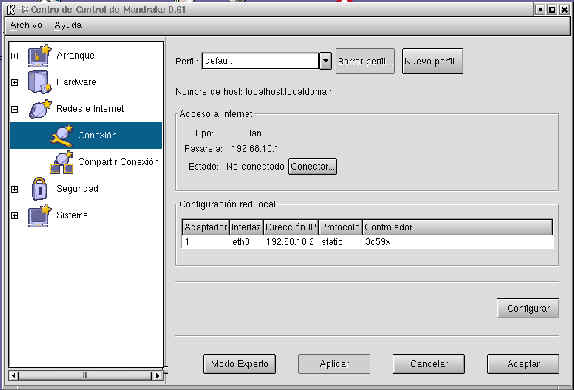
-luego observo en la configuración local, miro si realmente esta configurada mi tarjeta de red y si tiene el numero IP.
Nota: Recomiendo colocar el mismo IP que tiene Windows es su PC. Para que no halla confusiones con los IP más adelante
-Si no tiene configurada la tarjeta de red o desea cambiar su IP, haga clic en configurar.
-en el cuadro que aparece selección conexión por red, después hago clic próximo.
-en el siguiente cuadro escribo la dirección IP (recomiendo la que tiene Windows), la mascara de red (si la dirección IP va de 128.0.0.0 a 191.255.255.255 la mascara de red es 255.255.0.0 ;si la dirección IP va de 192.0.0.0 a 223.255.255.255 la mascara de red es 255.255.255.0) y hago clic en próximo.
-en el siguiente cuadro escribo el nombre del host (como quiera llamar a mi PC) y el DNS(si voy a montar el DNS, de lo contrario dejo vació el campo, lo mismo en el de pasarela), y hago clic en próximo.
-si al terminar esta configuración me aparece reiniciar la red, le digo si, de lo contrario debo reiniciar el sistema operativo
PROBAR LA CONEXION ENTRE LOS DOS PC'S
-para esto hacemos ping como lo vimos anteriormente para Windows.
Para hacer ping en Linux hacemos lo siguiente :
- En el escritorio de Linux buscamos el siguiente icono:
![]()
O lo buscamos en el inicio de Linux el intérprete de comandos
- Al iniciarlo le escribimos la siguiente línea: ping -c 4 #IP ,(Ej.: ping -c 4 169.254.74.31) donde 4 es el numero de paquetes que deseo enviar y #IP es el numero IP de PC de Windows.
-el resultado va ha hacer parecido al resultado del ping de Windows.
INSTALACION DE SERVICIOS
Antes de instalar cualquier servicio debe estar seguros que el servicio o demonio esta instalado, si no lo esta lo instalamos (mas adelante explicaremos como instalar un demonio.) Para saber si un demonio esta instalado hacemos lo siguiente:
-En el escritorio buscamos un icono que diga Mandrake Control Center, y le hacemos Clic.
-Escribo la contraseña del root.
- Cuando accedo al Mandrake Control Center Presiono clic en Sistema, y selecciono
Servicios.
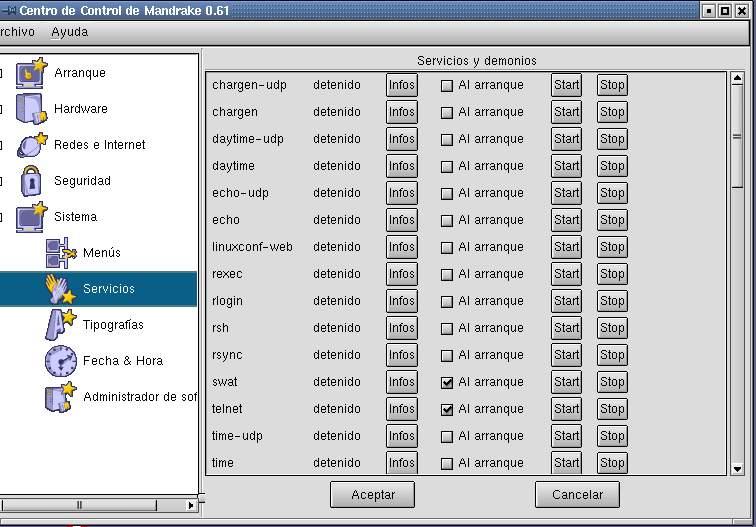
-al salirme el cuadro a lado derecho busco el demonio que este necesitando, si no esta el demonio que necesito entonces debemos instalarlo (mas adelante se explicara como explicarlo).
COMO REINICIAR UN DEMONIO
Es recomendado que cuando se configure un servicio, buscar el demonio en el sistema, darle Stop y luego darle Star para que el demonio cargue toda la información configurada.
Si el demonio no tiene el chulo que dice "al arranque" entonces siempre estará parado, y hay que iniciarlo cada vez que usted inicie el sistema operativo. Para que el demonio cargue siempre al iniciar el computador chuleamos la opción que dice "al arranque".
COMO INSTALAR UN DEMONIO
Para instalar un demonio hacemos lo siguiente:
-En el escritorio buscamos un icono que diga Mandrake Control Center, y le hacemos Clic.
-Escribo la contraseña del root.
- Cuando accedo al Mandrake Control Center Presiono clic en Sistema, luego
clic en administrador de software.
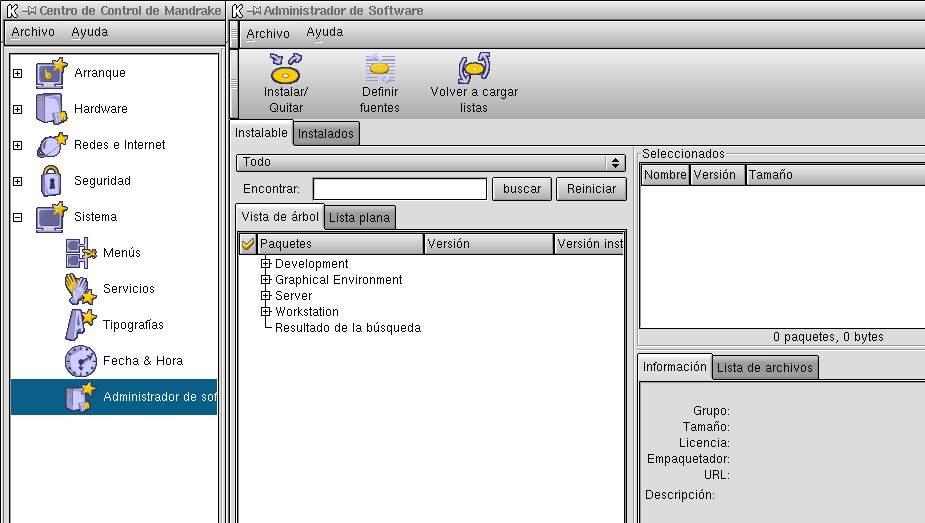
-Aquí podemos buscar el demonio.
-hay dos posibilidades de búsqueda:
Instalable: al seleccionar esta opción buscaremos en una base de datos del sistema y al arrogar los resultados nos dirá el nombre del demonio, en que archivo se encuentra y su respectivo CD de instalación:
Instalado: al seleccionar esta opción buscaremos en nuestro PC, y si lo encuentra le dirá que carpeta se encuentra.
-para buscar un demonio que no lo tengamos instalado, hacemos clic en instalable.
-colocamos el nombre del demonio, le decimos buscar.
-el nos arrojara el resultado de la búsqueda, seleccionamos el demonio que necesitemos con un chulo al lado izquierdo del demonio , o simplemente hacemos doble clic.
-en la parte superior izquierda nos debe salir el nombre del demonio, y abajo de este nos sale una descripción del demonio.
-luego de tener seleccionado el demonio, hago clic en el botón Instalar/Quitar
-sigo los parámetros de instalación que nos salen.
-y ya tengo instalado nuestro demonio
INSTALACION DEL SERVICO HTTP:
Como ya habíamos mencionado nuestro equipo servidor es Linux y nuestro cliente en es Windows.
El servicio de http sirve para ver un sitio en un servidor local , en nuestro caso en PC de Linux.
el nombre del demonio de es este servicio se llama httpd.
PASOS A SEGUIR
En el escritorio de Linux buscamos el siguiente icono:
![]()
O lo buscamos en el inicio de Linux el intérprete de comandos
-escribimos la siguiente línea : su
-esta línea es para logiarnos como root:
-después de esto nos pide un password, este es el password del root, lo escribimos.
-así quedaremos como root, luego escribimos linuxconf

de ahi nos aparecer un menu grafico
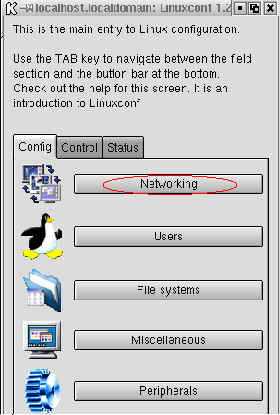
-luego selecionamos Networking.
-Doy clic en server tasks, ingreso a Apache Web Server
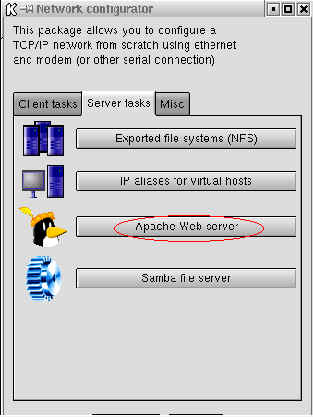
-elegimos la opcion que dice default:
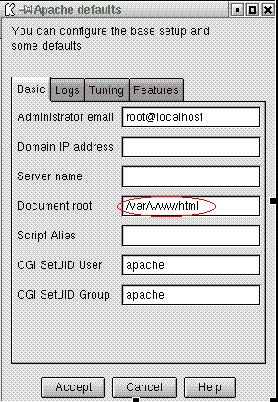
Al seleccionar la opción de default nos aparecerán ciertos campos, el campo que nos interesa es el que dice Document root, en la dirección que nos aparece ahí, es donde esta nuestra pagina por default, la cual se llama index.shtml, si queremos.
-si queremos cambiar la pagina de default solo la agregamos la nueva página en esta dirección , o cambiamos la dirección en Document root donde este la pagina html que queramos cargar.
- después le digo aceptar.
-luego de haber hecho todos los cambios con Apache Web Server voy y reinicio el demonio (como lo vimos anterior mente ) httpd .
PROBAR EL SERVICIO DE HTTP:
Para probar el servicio de http lo hacemos en el PC de Windows.
-abro el Internet Explorer.
-selecciono herramientas, opciones de Internet
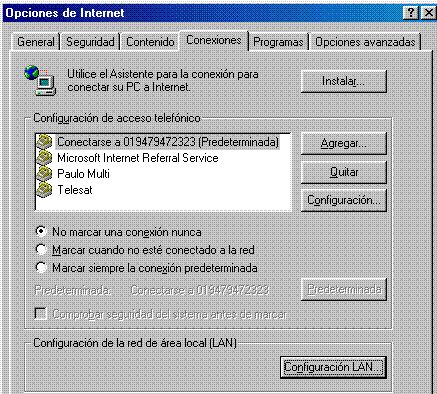
-luego le digo Configuración LAN.
-después chuleo la opcion que dice: detectar la configuración automaticamente, luego le digo acceptar.
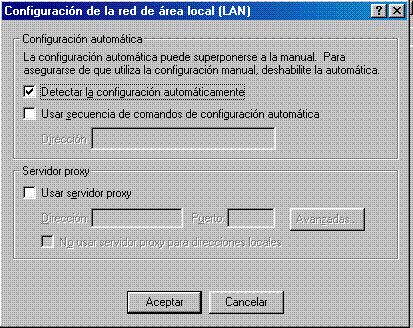
-luego vuelvo al browser.
-después en la barra de direcciones digito la siguiente dirección: http://#IP del servidor (Ej.: http://169.254.74.31), y enter.
ahí me abrirá la pagina que cargamos en el servidor por default, si en el servidor queremos cambiar la pagina, pero no colocándole otra pagina diferente a la del index.shtml, sino otra pagina, por ejemplo paulo.html, entonces, en el servidor en la parte Apache Web Server colocamos la dirección de la pagina paulo.html, y luego reiniciamos el demonio. Después en la parte del cliente colocamos http://169.254.74.31/paulo.html, y ahí cargaremos la pagina paulo.html
INSTALACION DEL SERVICO FTP:
El servicio de FTP sirve para transferir archivos de del el computador que esta como host al PC del cliente..
El demonio del FTP se llama proftpd.
PASOS A SEGUIR
En el escritorio de Linux buscamos el siguiente icono:.
![]()
o lo buscamos en el inicio de linux , el interprete de comandos
-escribimos la siguiente linea : su
-esta linea es para logiarnos como root:
-luego escribimos linuxconf

de ahi nos aparecera un menu grafico

-Eligimos la opcion User
-luego User Accounts, presiono add (para adicionar usuarios)
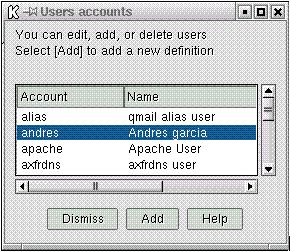
-después lleno una tabla, que es el nombre, grupo y dirección de donde tengo que colocar el usuario, que es en /home/nombre del invitado ( ejemplo: /home/paulo)
-luego le digo Accept, después de entro la clave que le deseo colocar, luego la reconfirmo.
-luego confirmo lo hecho en linuxconf, después me salgo.
-reinicio el demonio.
-luego busco la carpeta en donde cree el usuario (/home/nombre del usuario) le digo clic derecho y le otorgo los permisos que le desee dar.
Nota: para manejar FTP ANONYMOUS instalamos el paque ftpdanonymous.
PROBAR EL SERVICIO:
Para probar el servicio hago lo siguiente en Windows:
-Inicio, ejecutar, escribimos el siguiente comando command
-ahí nos sacara una ventana en el MS-DOS, ahí teclearemos lo siguiente: ftp #IP ( Ej.: ftp 169.254.74.31)
-ahí nos pedirá el login, aquí colocaremos el nombre que
colocamos en la cuenta, después le digitamos el pasword que le colocamos
a la cuenta, y si es correcto entraremos al servidor:
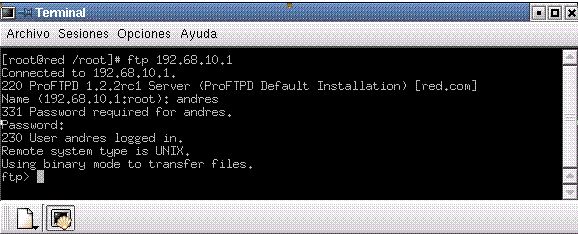
-después de que se conecte podemos ejecutar los comandos de FTP :
-para salirnos de la conexión es con comando: close
-y para salirnos del ftp es con el comando: bye
INSTALACION DEL SERVICO SAMBA:
El servicio de samba permite que a clientes Windows puedan ver en su entorno de red a PC'S con Linux, fuera de este servicio brinda el compartimiento de recursos ( carpetas o directorios )
El demonio del samba se llama smb. Para la fácil instalación del samba recomiendo instalar un programa que se llama: samba swat, este tiene el mismo procedimiento que la instalación de un demonio.
PASOS A SEGUIR
-en el equipo servidor (linux) me cercioro que tenga instalado los dos programas dichos anteriormente.
-luego abro el browser de linux (nestcape o konquerors )
-luego escribo en la barra de dirección: http://localhost:901.
-al entrar en la pagina nos pedirá login y contraseña, aquí
le daremos la del root y clave del root.
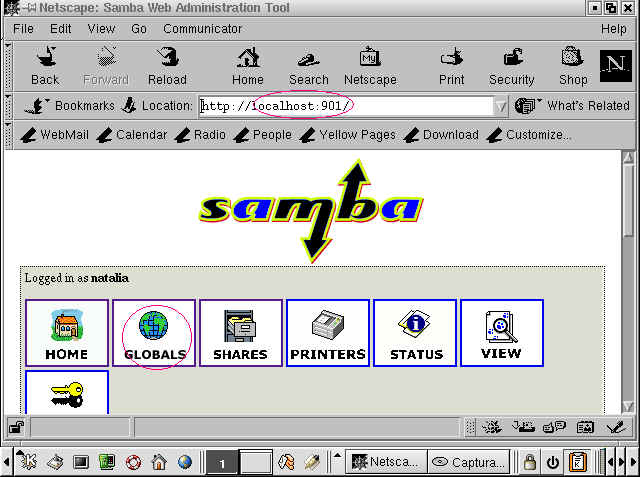
- En la opción "globals" podemos configurar el grupo de trabajo en la sección "workgrup", aquí puedo cambiar el workgrup, y coloco el grupo de trabajo que desee (Ej.: los de sexto).
-en globals en la parte seguriy coloco Shared para que el equipo cliente pueda acceder sin contraseña a las carpetas compartidas del cliente.
-cuando tengo ya todo configurado le digo: commit change:
-En la opción "shares" (parte superior) configuramos los nuevos usuarios dándole el nombre y oprimiendo create shares después de este paso les damos lo permisos, en : "writeable" = (yes), "guest ok" = ( yes ), "browseable" =( yes ) y en el path colocamos la dirección en donde se va a alojar guardamos los cambios con "commit changes".
-Después de esto reiniciamos el servidor de samba en la opción status. En restart smbd y nmbd.
PROBAR EL SERVICIO:
Para probar el servicio hago lo siguiente en Windows:
-en el escritorio de Windows busco entorno de red :

Luego busco el PC en la ventana del entorno de red, si no esta allí, le digo toda la red por si tiene otro grupo de trabajo.
Nota: si entro al entorno de red, debe aparecer el nombre del PC de Windows , si no lo observa es que el entorno de red esta fallando, recomiendo reiniciar Sesión , y volver a probar , y si no funciona es mejor reiniciar su PC.